登录
- 微信登录
- 手机号登录
微信扫码关注“汇帮科技”快速登录
Loading...
点击刷新
请在微信【汇帮科技】内点击授权
300秒后二维码将过期
二维码已过期,点击刷新获取新二维码
登录
登录
其他登录方式
修改日期:2024-09-23 15:24
三种高效Word文档压缩方法,轻松减小word文件体积!随着信息时代的到来,Word 文档已成为日常办公和学习中不可或缺的一部分。然而,频繁创作和分享 Word 文档也带来了一大难题:文档体积过大占据存储空间,传输速度缓慢影响工作效率。面对这一挑战,我们可以借助多种高效的压缩方法来减小 Word 文档的大小,提升您的办公体验。
本文将为您介绍三种常用的 Word 文档压缩方法,帮助您轻松应对文档体积过大的困扰:
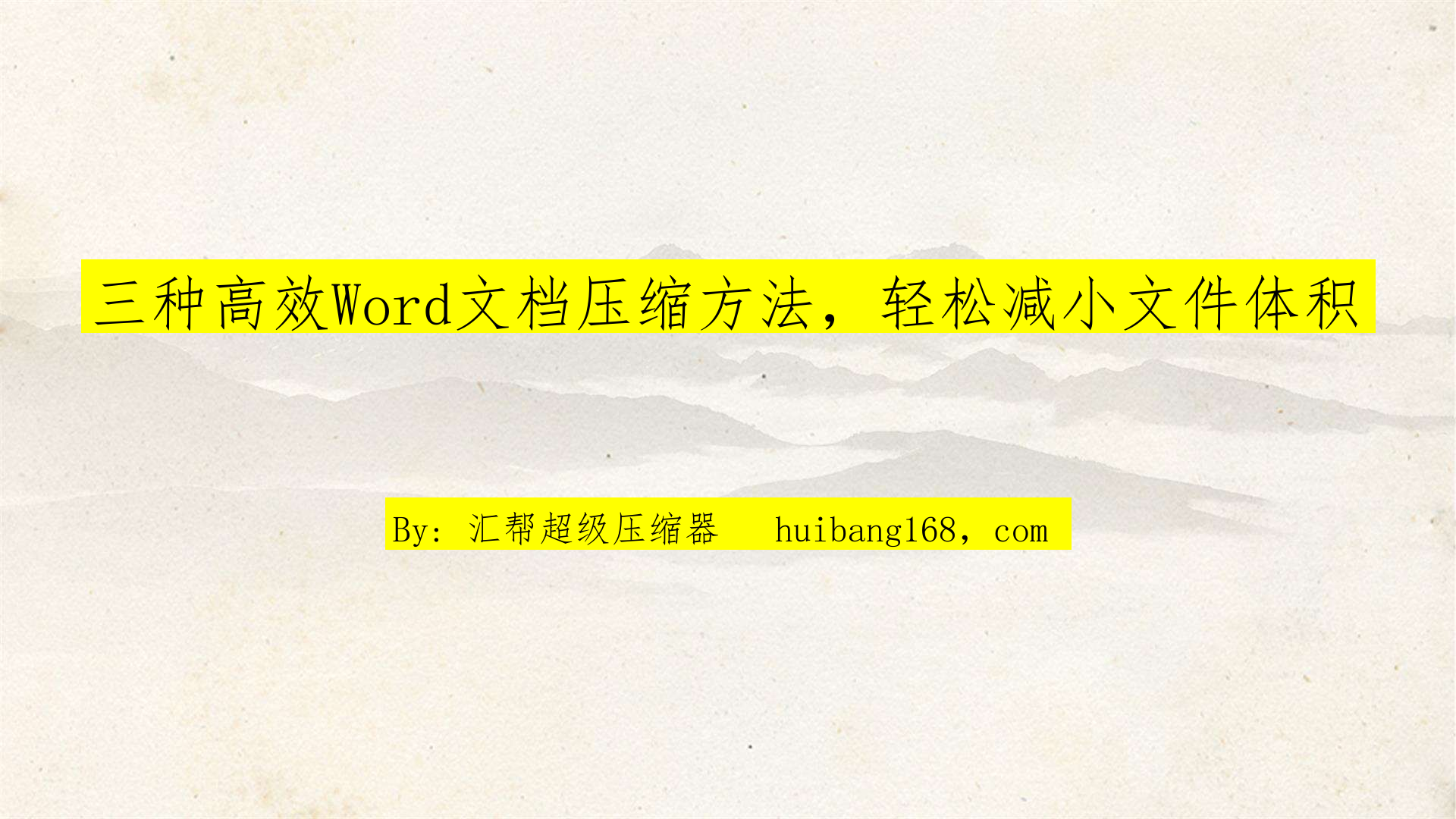
专业的压缩软件能够针对不同类型的文件进行精准的压缩处理,有效降低文件体积的同时最大程度地保留原有内容。其中,汇帮超级压缩器是一款功能强大的工具,能够高效压缩各种文档类型,包括 Word 文档。
软件名称:汇帮超级压缩器
下载地址:https://www.huibang168.com/download/2NRKUn0jsI9J
其操作流程非常简洁易懂:
* 下载安装: 首先,请在官方网站下载并成功安装“汇帮超级压缩器”软件。
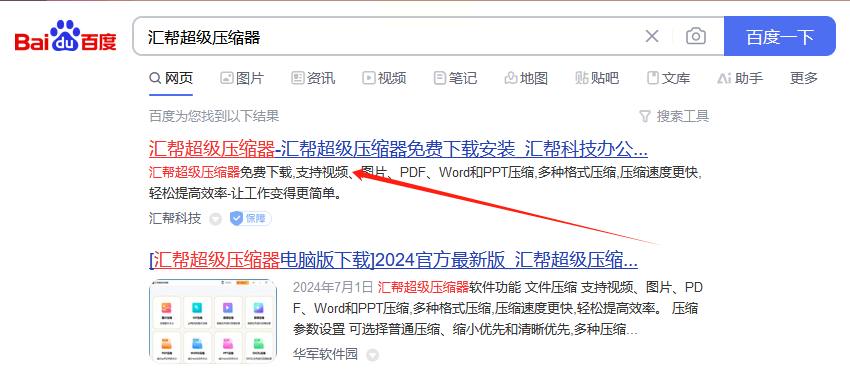
* 进入压缩页面: 启动该软件后,在主界面中点击“WORD压缩”选项,进入相应的页面。
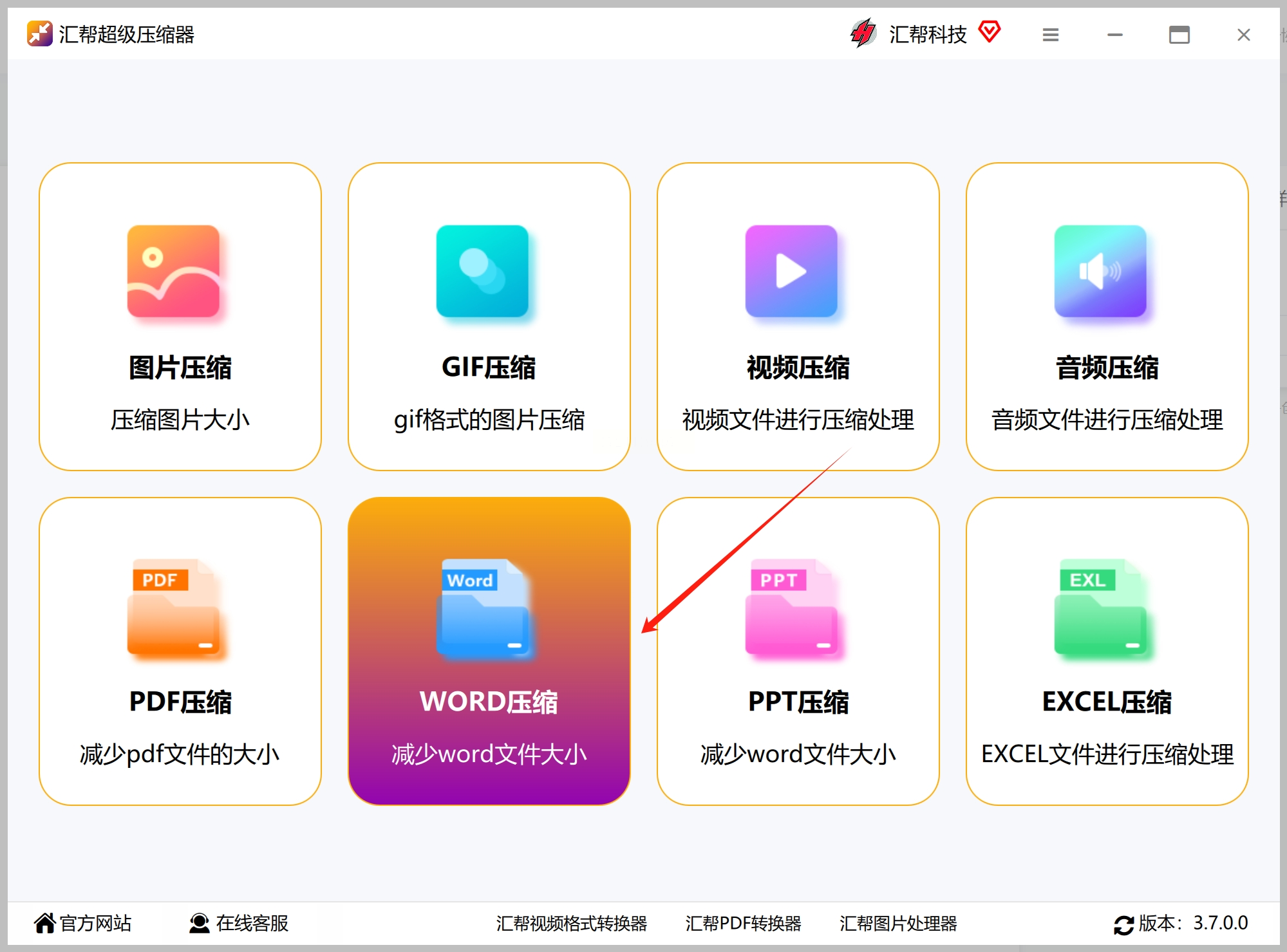
* 添加待压缩文档: 在新弹出的窗口中,您可以通过单击左侧菜单栏中的“添加文件”按钮或直接将 Word 文档拖曳至程序中进行导入。汇帮超级压缩器支持批量压缩,可以一次性处理多份 Word 文档。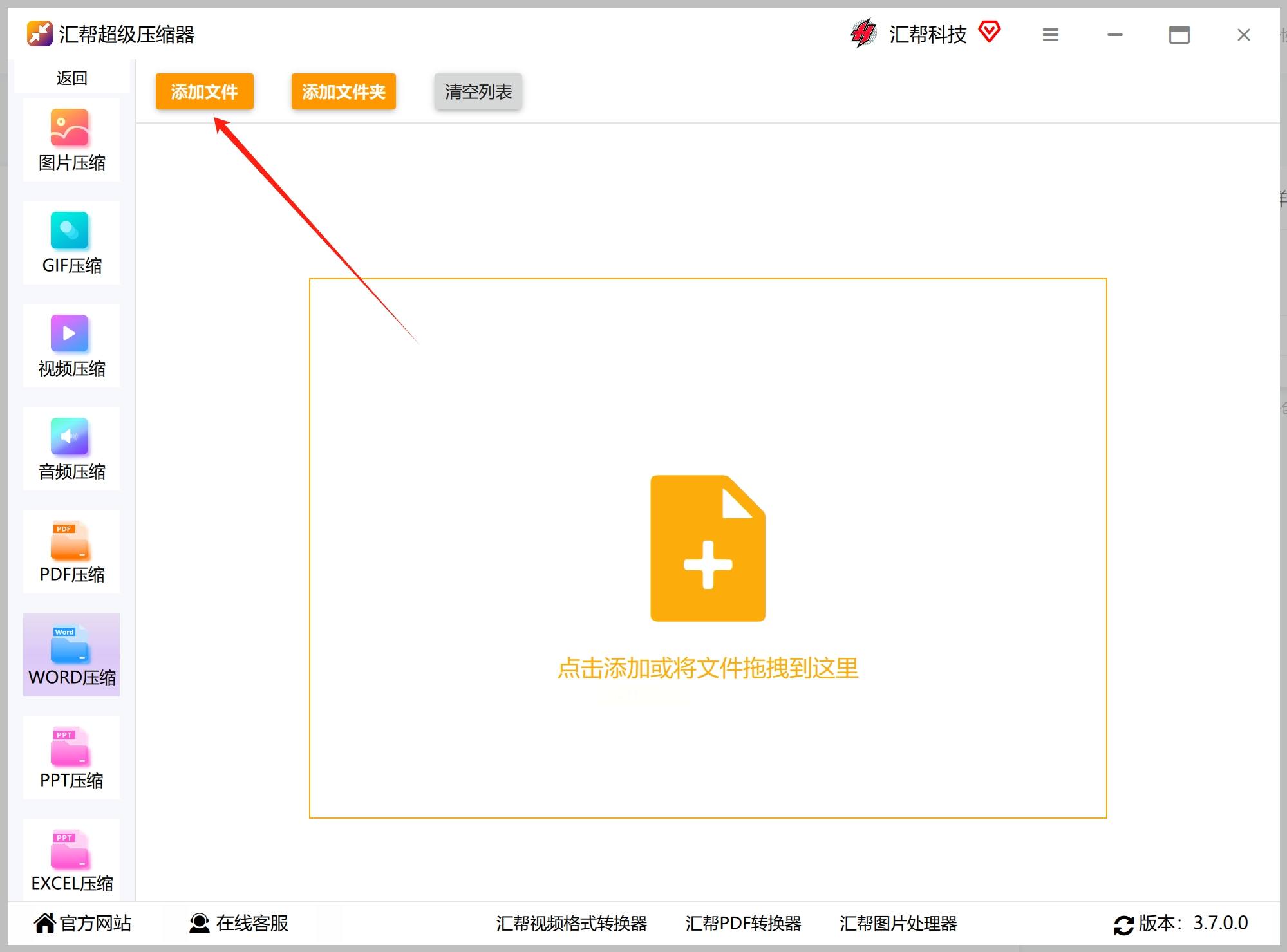
* 调整压缩质量设置: 根据您的实际需求,可以通过下方压缩质量设置来控制压缩效果。数值越小,压缩后的文件体积越小,但可能导致部分细节损失;反之,数值越大,保留原有内容的完整程度越高,但文件体积也相应变大。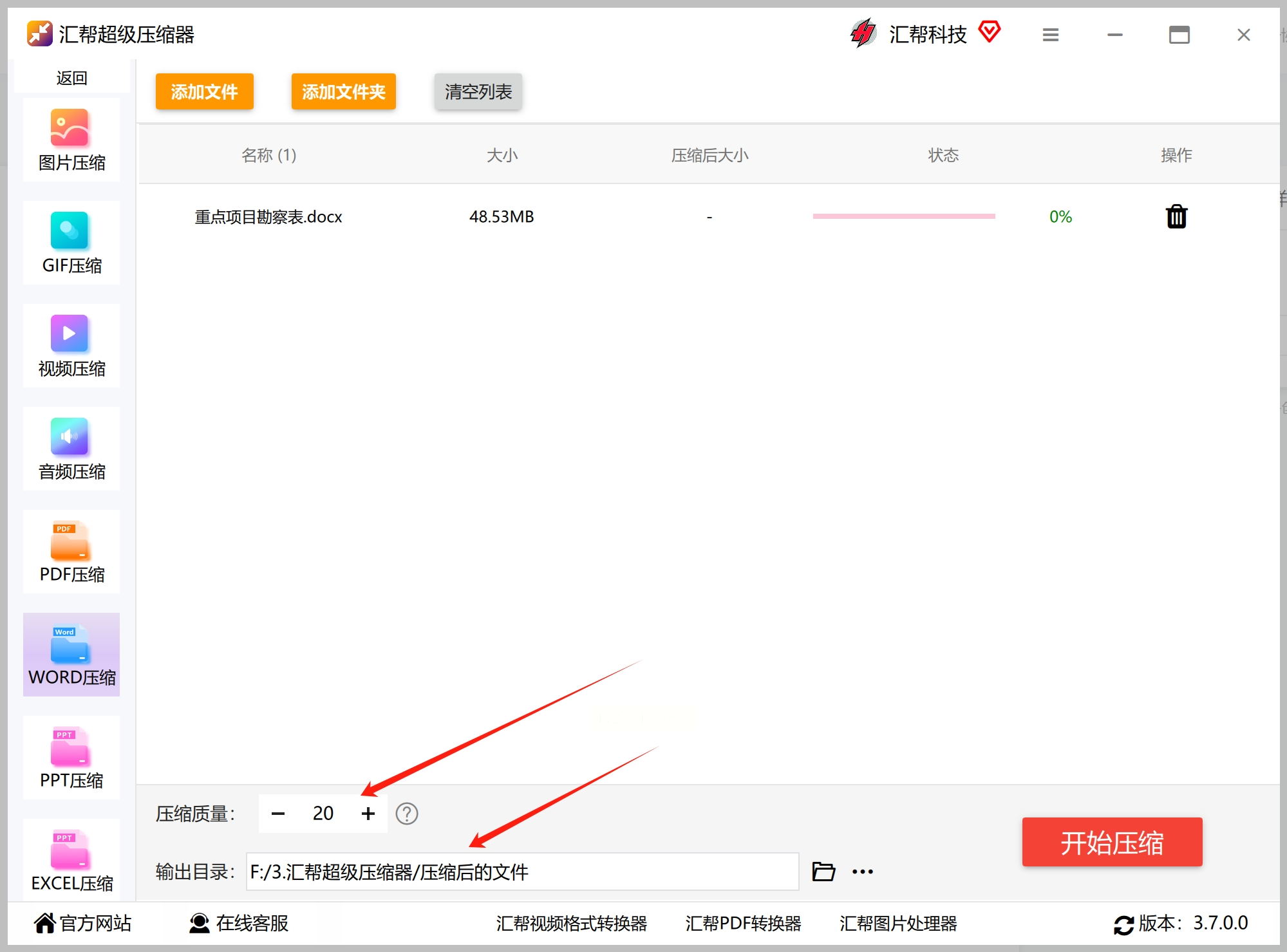
* 开始压缩: 最后,点击右侧底部“开始压缩”按钮,程序会自动进行压缩处理。压缩完成后,您可以查看输出目录中被成功压缩的文件,并通过查看 Word 文件属性确认其体积是否有效缩小。
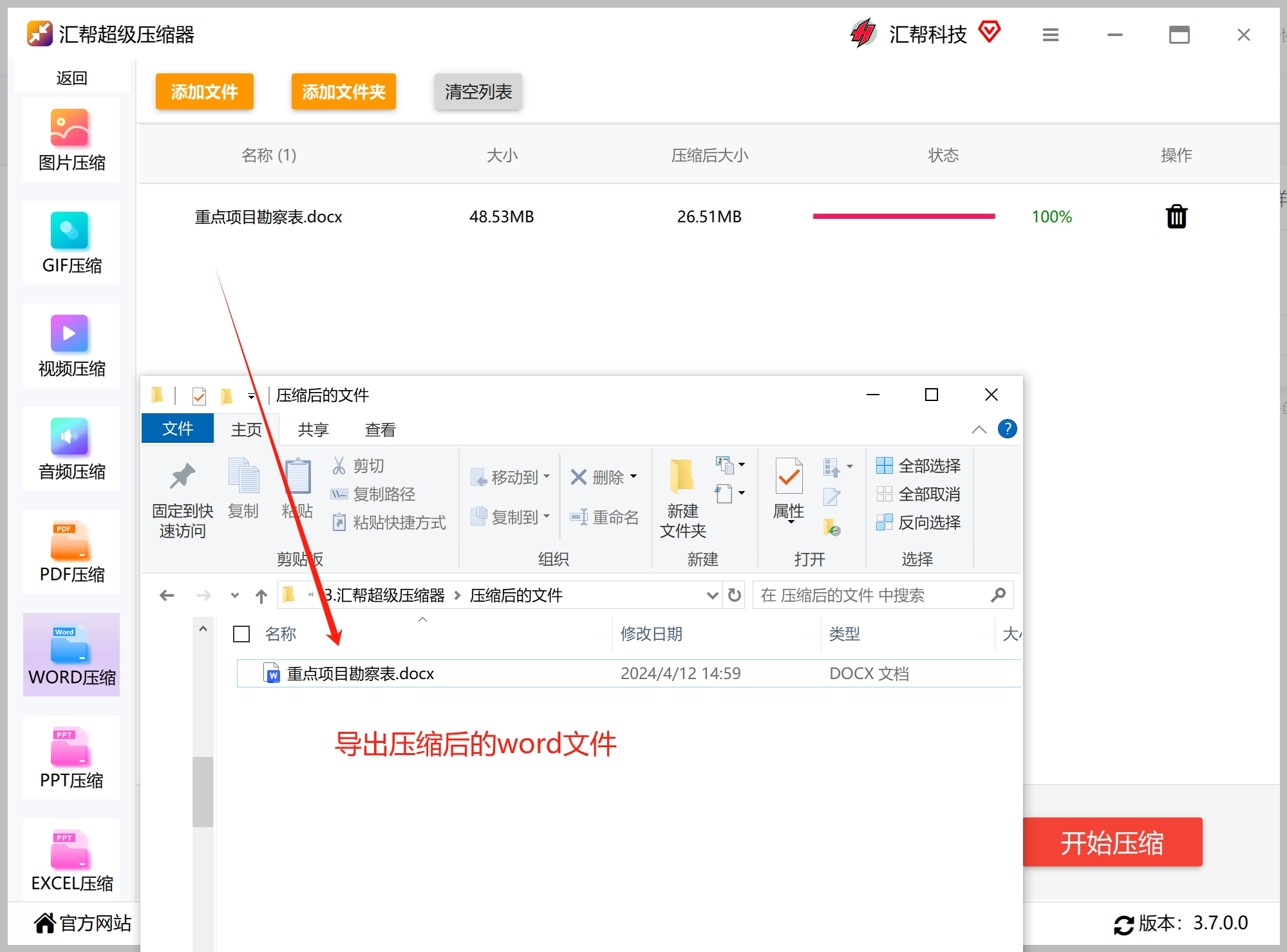
Word 文档编辑软件自带了一个实用功能——压缩工具,它能够有效压缩包含大量图像元素的 Word 文档,显著降低文件体积,提高传输效率和存储空间利用率。 使用此工具的操作步骤十分简单:
* 打开 Word 文档: 首先,请打开您想要压缩的 Word 文档。
* 选择“另存为”功能: 点击界面右上角的“文件”选项卡,并在弹出菜单中选择“另存为”命令。接着,需要指定文档将要被存储的路径。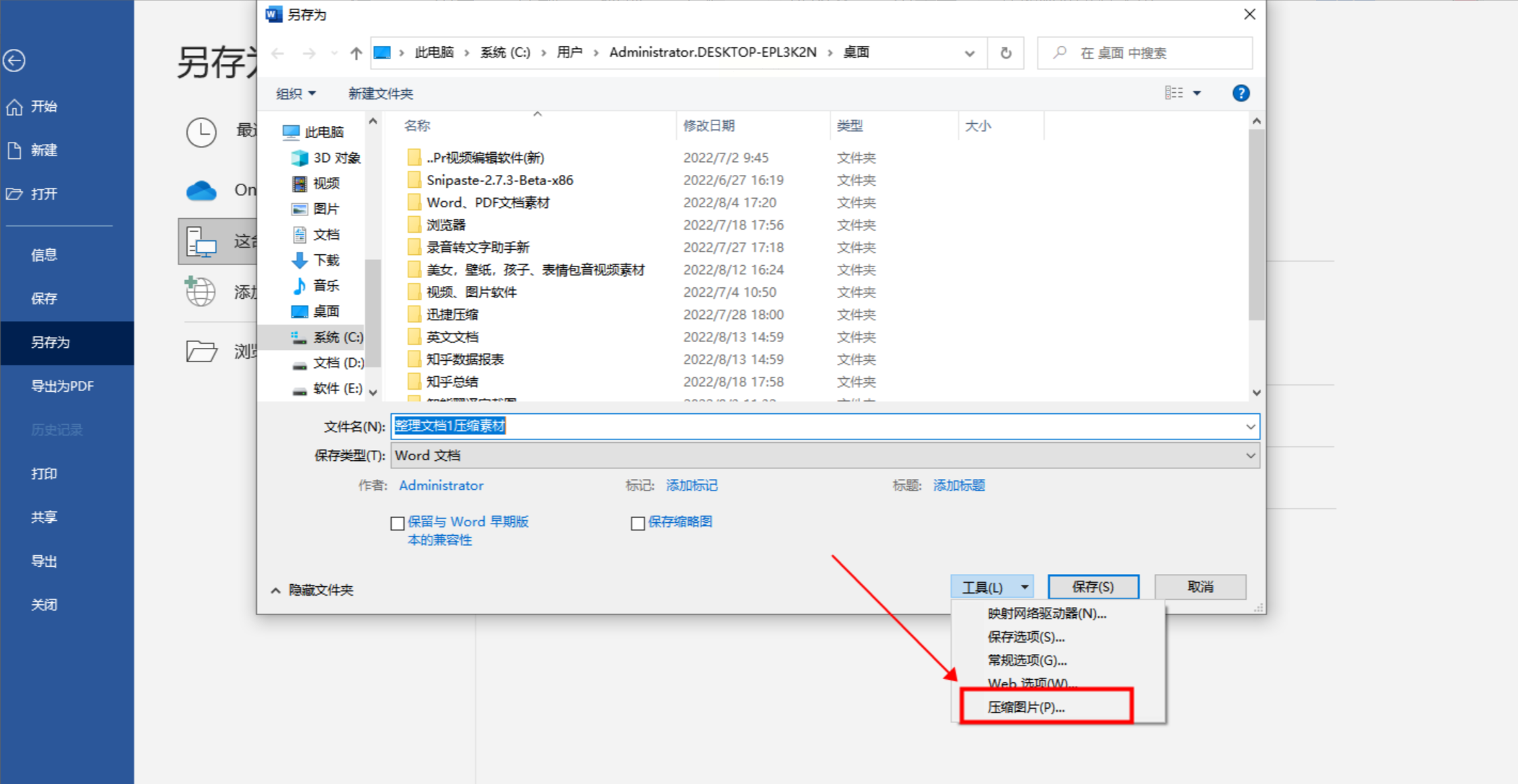
* 开启图片压缩: 在选择好保存文件的目的地之后,请点击“工具”选项卡旁的三角形按钮,此时将会显示出“图片压缩”功能选项。最后,根据实际需求选择相应的压缩质量级别,完成设置后依次点击“确定”及“保存”按钮,即可获得一份经过压缩处理的 Word 文档。
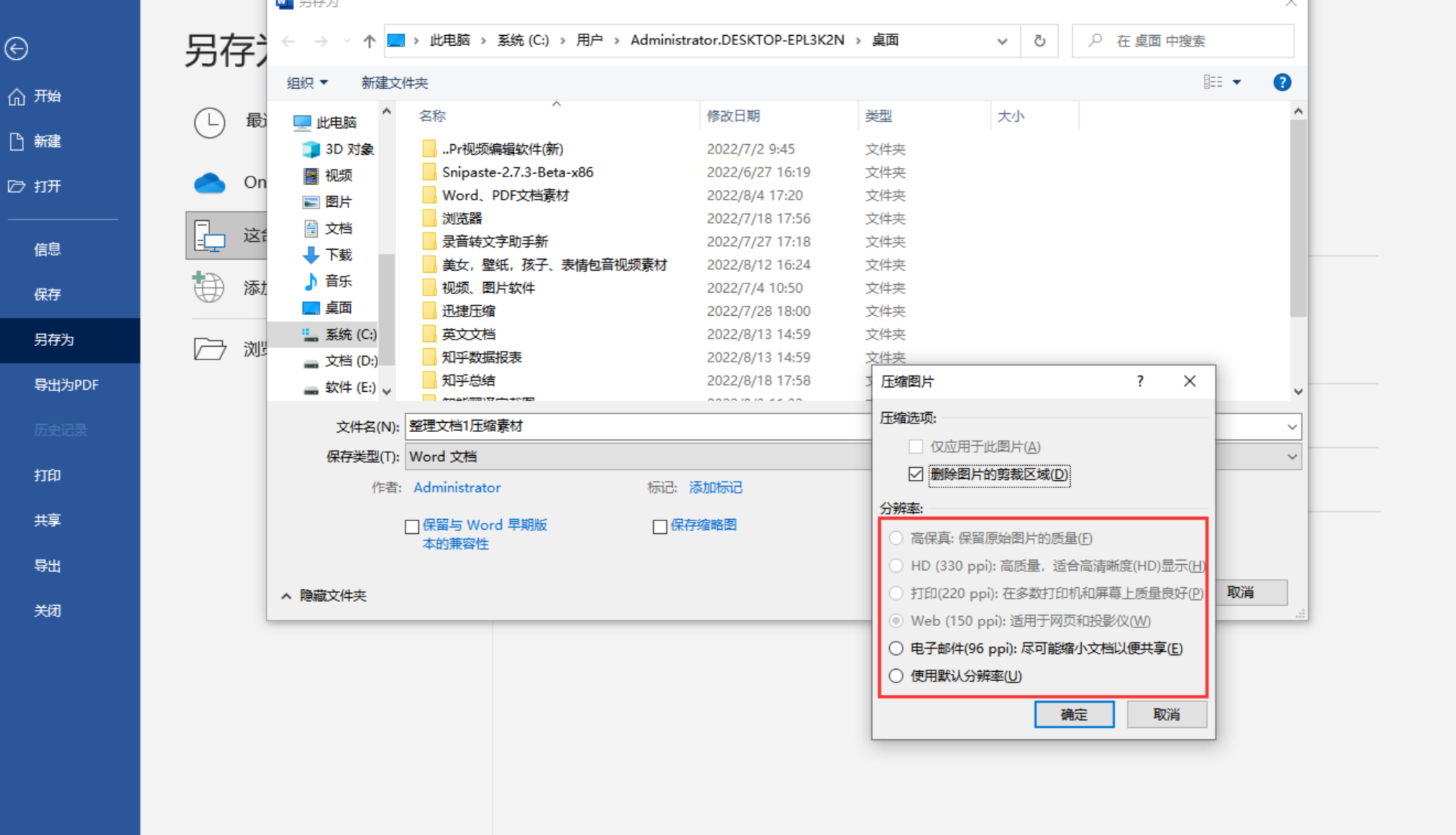
除了软件和内置功能之外,许多在线压缩工具也能够帮助您快速轻松地压缩 Word 文档。这些工具通常操作简单快捷,无需下载任何软件,只需上传文件即可进行压缩。
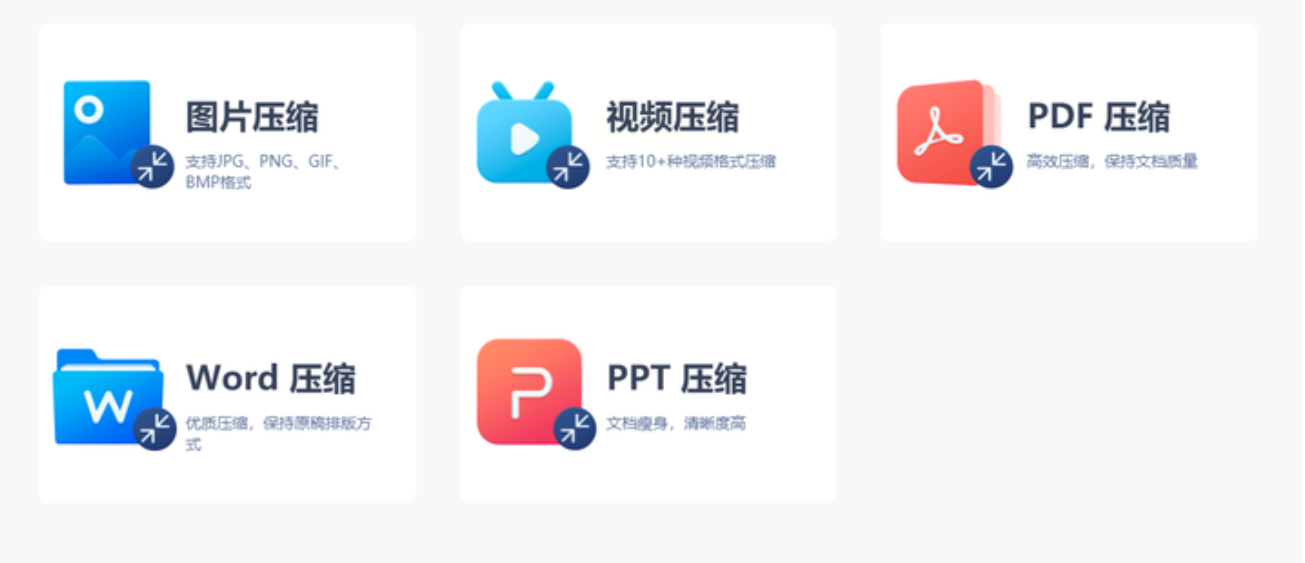
例如,“快捷压缩”这款在线工具便拥有简洁的操作界面,支持批量处理多种文档类型,包括 Word 文档。 您可以直接将 Word 文档上传至该平台,选择“Word压缩”功能并设置压缩模式(缩小优先或清晰优先),最终获得压缩后的 Word 文件。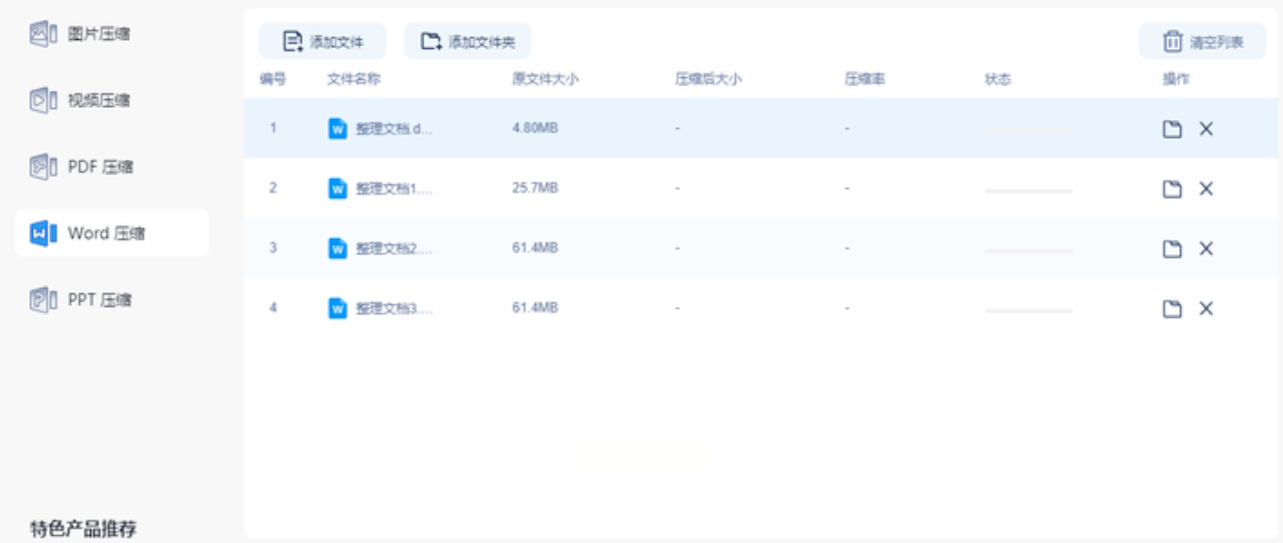 该工具通常能够有效地将 Word 文档压缩至最小化,并将压缩结果保存至同一文件夹内,方便您查找和使用。
该工具通常能够有效地将 Word 文档压缩至最小化,并将压缩结果保存至同一文件夹内,方便您查找和使用。
~~~~~~~~~~~~~~~~~~~~~~~~~~~~~
以上三种 Word 文档压缩方法各有优缺点,选择合适的方案需要根据实际需求进行权衡:
* 如果您需要经常处理大量 Word 文档并追求最高效度的压缩效果,推荐使用专业压缩软件如“汇帮超级压缩器”。
* 如果您的 Word 文档主要包含图像元素,建议利用 Word 自带的图片压缩工具进行处理。
* 如果您只需要快速、便捷地压缩一份 Word 文档,在线压缩工具是不错的选择。
无论您选择哪种方法,都能有效减小 Word 文档的大小,提高办公效率,节省存储空间。
如果想要深入了解我们的产品,请到 汇帮科技官网 中了解更多产品信息!
没有找到您需要的答案?
不着急,我们有专业的在线客服为您解答!

请扫描客服二维码